Snabbtips: Hur du använder den dolda pekplattan på ditt iOS-tangentbord
Mobil Lifehack Äpple / / March 17, 2020
Senast uppdaterad den

Att välja text på en iPhone kan vara mycket frustrerande, även med förstoringsverktyget. Så här använder du den dolda pekplattan på ditt iOS-tangentbord på 3D Touch-aktiverade enheter.
Din smartphone öppnar upp en värld av nya möjligheter, men den kommer med vissa kompromisser ibland. Exempelvis är aktiviteter som du normalt gör enkelt på en dator med en mus, som att välja och kopiera text, inte lika enkelt och bekvämt på en liten pekskärmsenhet. Apple försökte ge vissa bekvämligheter genom åren med en förstoringsglas, som zoomar in i text, men om du är som jag är det långt ifrån perfekt.
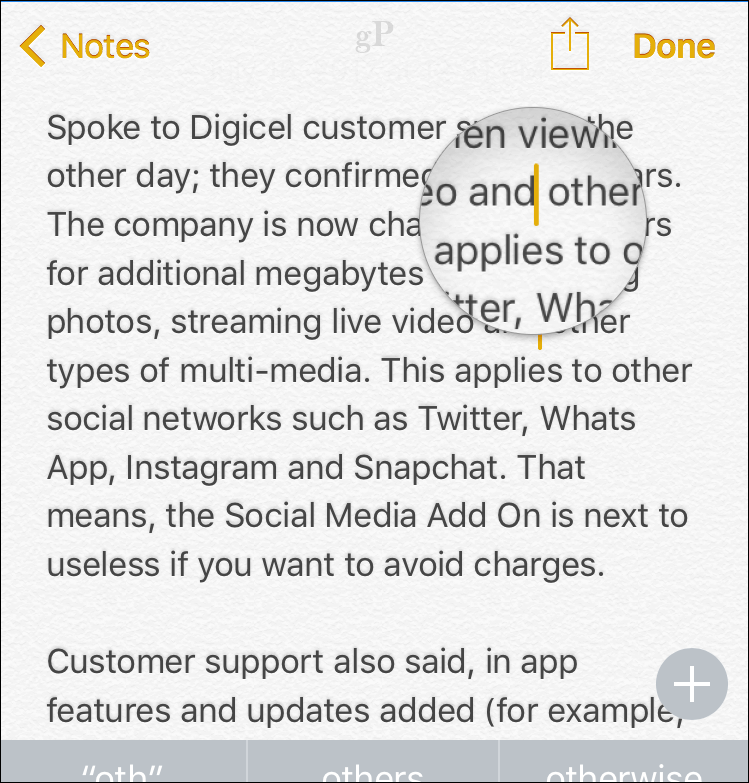
Det är därför jag är glada över att visa dig ett nytt iPhone-tips för dig som är med 3D Touch Support. Med 3D Touch har Apple gjort det ännu enklare att arbeta med din text på skärmen. Så här fungerar det!
Använd den virtuella pekplattan på din iPhone för att välja och redigera text
Med en iPhone 6s eller senare tillsammans med iOS 10, tvinga peka på valfri knapp och det förvandlar tangentbordet till en virtuell pekplatta.
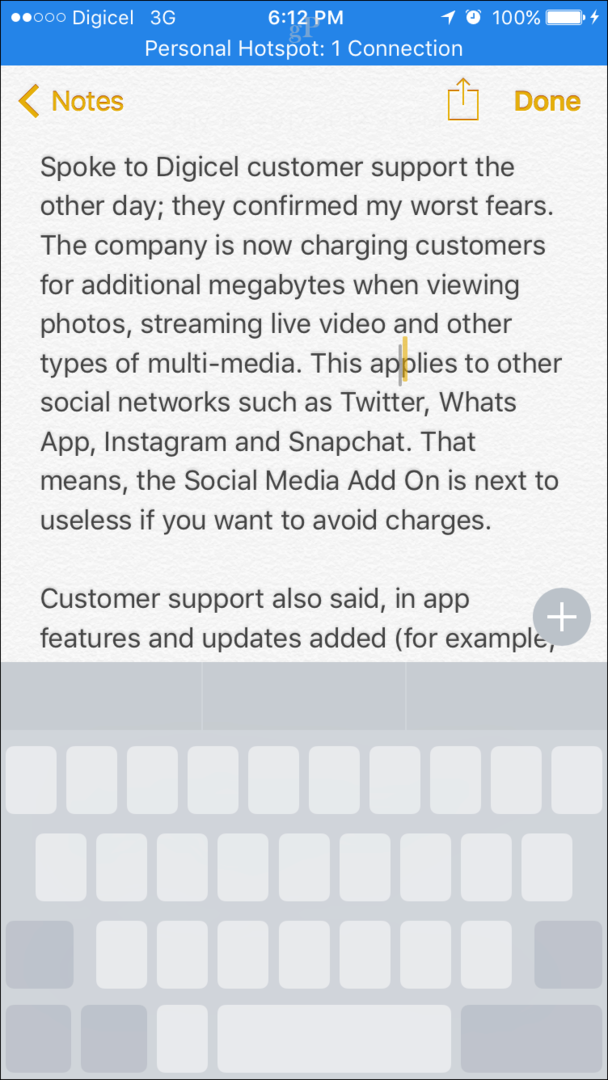
Jag är inte säker på om detta fungerar på iPad eftersom ingen modell av iPad för närvarande stöder 3D Touch. Om du äger en, prova och låt oss veta i kommentarerna. Användare med äldre iPhones måste nöja sig med den äldre förstoringsglaset.



